Windows-registret är inte något du borde göraredigera om du inte vet vad du gör eller om du inte vet hur du säkerhetskopierar de olika poster du vill redigera. Faktum är att en säkerhetskopia är nödvändig, även om du känner dig igenom registret, eftersom om något går fel kan det vara svårt att återhämta sig från det. Om du försöker öppna en fil och du ser felmeddelandet "Ogiltigt värde för register" betyder det att det är något fel i registret. Naturligtvis berättar meddelandet inte vad som är fel men här är rättelsen.

Fixa ogiltigt värde för registret
Det här felet visas för vissa filformat. Det kommer inte att visas för alla filer. Var uppmärksam på vilket filformat felet visas för. Det som hände är att registerposten som berättar Windows 10 vilken app som ska användas för att öppna det filformatet är skadat.
Att fixa det är enkelt. Se till att du har minst en app installerad på ditt system som kan öppna filtypen. Högerklicka på filen och välj alternativet Öppna med från snabbmenyn. Välj inte några appar från undermenyn. Klicka istället på alternativet "Välj en annan app".
Välj den app som du öppnar i menynvill använda för att öppna filen och se till att du väljer 'Använd alltid den här appen för att öppna [filändelse] -filer'. Klicka på OK. Filen öppnas och alla andra filer av den typen du försöker öppna öppnas utan problem. Felmeddelandet försvinner.

För alla andra filtyper som du har dettaproblem med, upprepa ovanstående process. Även om det är osannolikt, om du råkar få det här felet för massor av filer av en viss typ, t.ex. du ställer filassociationer under installationen.
Ta till exempel IrfanView. När du installerar det frågar det om du vill att appen ska användas för att öppna alla format som stöds. När du gör ändringen under installationen fixar det problemen i registret.
Om filtypen är mindre vanlig, kommer du att göra detmåste ta reda på vilken app som kan ställa in standardvärden för den under installationen. Om du inte hittar en är den längre vägen vägen att gå. Det är tidskrävande men det åtgärdar problemet. När det gäller orsaken till detta problem, det är någon gissning, men jag var tvungen att hantera det efter att ha uppdaterat Windows 10, vilket ofta är orsaken till problem som detta.



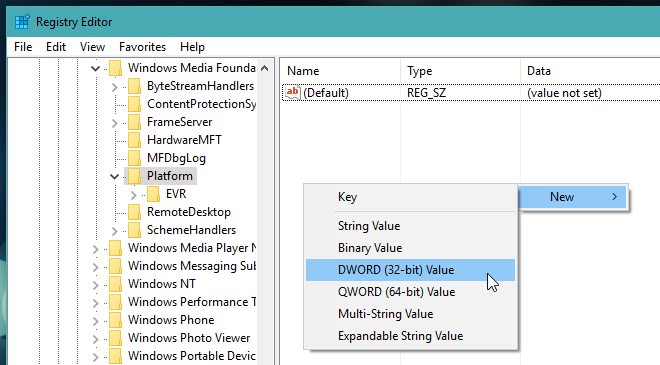









kommentarer